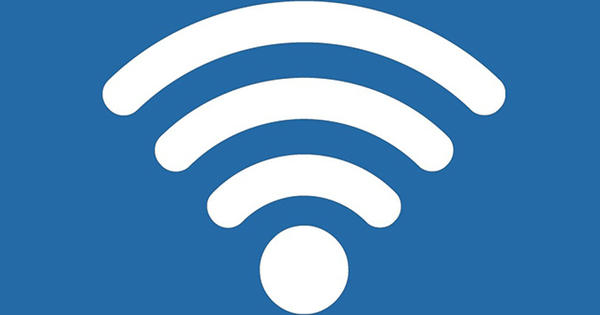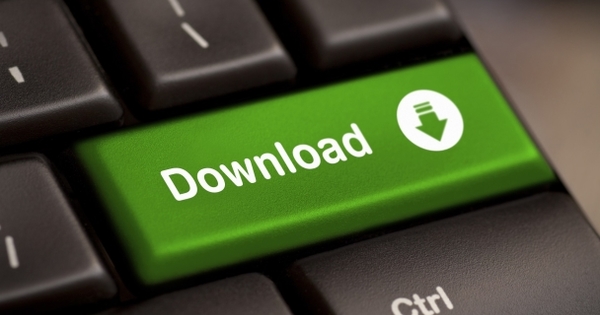U ovom članku objašnjavamo kako funkcionišu četiri najpopularnija glasovna pomoćnika (Google Assistant, Siri, Cortana i Alexa) i dajemo tri zgodne komande po asistentu.
Savet 01: HomeKit
Siri je Apple-ov digitalni glasovni asistent koji je integrisan u iPhone od 2011. Kasnije je pomoćnik postao dostupan i za iPad, iPod i drugu Apple elektroniku kao što su MacBook i HomePod zvučnik. Siri je u početku radila samo na engleskom, ali već nekoliko godina govori i razume holandski. Digitalni asistent je dostupan samo na Apple proizvodima i stoga ne radi na Android, Windows i drugim operativnim sistemima. Pomoćnika aktivirate tako što ćete svom uređaju reći „Hej Siri“.
Zgodna stvar u vezi sa Siri je što možete da koristite pomoćnika za kontrolu kućne automatizacije svojim glasom. Ovo funkcioniše preko aplikacije Home na vašem iOS uređaju. HomeKit sertifikovani proizvodi za kućnu automatizaciju mogu se povezati sa aplikacijom Home. Zatim pogledajte koje Siri komande možete da koristite, jer se očigledno razlikuju po proizvodu. Siri može, između ostalog, da uključuje i isključuje pametne utičnice i lampe i upravlja termostatom. Takođe je moguće otvoriti ili zaključati pametnu bravu za vrata. Imajte na umu da jeftiniji proizvodi za kućnu automatizaciju manje poznatih brendova obično nemaju podršku za HomeKit.
Savet 02: Lista za kupovinu
Liste za kupovinu su veoma korisne, ali komad papira zaista više nije moguć ovih dana. To se može učiniti pametnije, na primer sa Siri. U aplikaciji Podsetnici (iOS), napravite listu pod nazivom Namirnice i možete da dodajete proizvode na listu svojim glasom. Recite, na primer, „Hej Siri, dodaj belu veknu hleba i 500 grama paradajza na listu namirnica.“ Da li ulazite u prodavnicu i želite da vidite da li već imate sve namirnice u svojoj korpi? Zatim zamolite Siri da otvori listu namirnica u aplikaciji Podsetnici.
 Uključite i isključite svetla tako što ćete razgovarati sa telefonom ili zvučnikom
Uključite i isključite svetla tako što ćete razgovarati sa telefonom ili zvučnikom Savet 03: Bankarstvo 3.0
Praktično svaka banka ima svoju bankovnu aplikaciju, tako da u svakom trenutku možete da vidite stanje i pošaljete naloge za plaćanje na svom telefonu ili tabletu. Sve veći broj aplikacija za plaćanje/bankarstvo vam takođe omogućava da to uradite putem glasa, što se na iOS uređajima radi preko Siri. Recite, na primer, „Hej Siri, pošalji zahtev za plaćanje sa Tikkie-jem“ i asistent će uredno pitati od koga želite da tražite novac, koliki je to iznos i kakav je opis. A za bankarske aplikacije kao što je ING, pitajte „Hej Siri, prenesi novac putem bankarstva“. Siri tada želi da zna koliko novca želite da prenesete i kome.
Savet 04: Google prevodilac
Google pomoćnik je godinama prolazio kroz život kao Google trenutno, a 2016. je preimenovan u Assistant. Batler je tada govorio samo engleski, ali od leta 2018. radi i na holandskom. Pomoćnik radi na Android uređajima, Chromebook-ovima, podržanim pametnim zvučnicima i pametnim televizorima, između ostalog. Aplikacija Assistant je takođe dostupna na iOS uređajima, iako integracija nije tako potpuna (zbog Apple-ovih ograničenja) kao na Android-u. Digitalnu pomoć pozivate sa „Hej Google“ ili „OK Google“.
Pomoćnik koristi Google Translate, najpoznatiju (i najbolju?) uslugu digitalnog prevođenja. Prevodilac je neprimetno integrisan u pomoćnika, omogućavajući vam da čujete i vidite brojne prevode jednostavnim komandama. Na primer, pitajte „Hej Google, prevedi Želim da kupim picu sa feferonima na nemačkom“ i u roku od sekunde Pomoćnik govori nemački prevod. To takođe dobijate na svom telefonu, a pritiskom na dugme ponovo odjekuje sa vašeg zvučnika. Takvi prevodi rade na mnogim (egzotičnim) jezicima, što je veoma korisno kada putujete.

Savet 05: Upravljajte kućnom automatizacijom

Kao i mnogi digitalni asistenti, Google pomoćnik takođe može da kontroliše vašu kućnu automatizaciju putem glasovnih komandi. Uverite se da vaši pametni proizvodi podržavaju pomoćnika, povežite se preko odgovarajuće aplikacije i proverite dostupne komande. Zatim možete upravljati podržanim smarthome proizvodima bez upotrebe ruku. Na primer, zamolite termostat da pojača grejanje ili da vašim Hue lampama ugodne boje. To ide preko: „Hej Google, učini svetla narandžastim“. Takođe je moguće kontrolisati osvetljenje (takođe drugih brendova) u određenim prostorijama u vašoj kući. Na primer, recite „Hej Google, priguši svetla u spavaćoj sobi“ ili „Hej Google, upali svetla u dnevnoj sobi“.
Google prevodilac može da prevede i izgovori reči i rečenice na vaš zahtevSavet 06: Prepoznavanje muzike
Pre nekoliko godina, masovno smo koristili aplikaciju Shazam da identifikujemo nepoznatu muziku. Lepo, ali danas to može brže i lakše. Čuli ste pesmu koju ne znate? Recite „Hej Google, koja je ovo pesma?“ i pomoćnik će koristiti mikrofon vašeg pametnog telefona (ili drugog uređaja) za prepoznavanje muzike. Obično ćete u roku od nekoliko sekundi dobiti odgovor u obliku naslova, izvođača(a) i relevantnih informacija kao što su datum objavljivanja i žanrovi. Pomoćnik takođe pruža prečice do servisa za strimovanje tako da možete direktno da sačuvate pesmu.
Pomoćnici na pametnim zvučnicima
U nastojanju da pametnog asistenta uvedemo više i bolje u naš svakodnevni život, proizvođači tehnologije takođe prave muzičke zvučnike u koje je njihov pomoćnik integrisan. Amazon je imao prednost sa svojim Echo pre četiri godine, a sada prodaje arsenal Echo modela, uključujući verziju sa ekranom. Druge kompanije, kao što je Sonos, takođe nude zvučnike sa Alexa asistentom. Godine 2016. Gugl je objavio Home, praćen varijantama različitih dimenzija i onom sa ekranom. I ovde drugi brendovi, uključujući Sony i JBL, prodaju zvučnike Google Assistant. Apple prodaje HomePod, jedini zvučnik sa Siri. Apple ne dozvoljava drugim proizvođačima da integrišu Siri u svoje zvučnike.
Microsoft dozvoljava drugim proizvođačima da koriste Cortana pomoćnika, ali za to je malo interesovanja. Trenutno u Holandiji možete kupiti samo zvučnike sa Alexa i Google Assistant-om.
Savet 07: Pronađite datoteke
Microsoftov Cortana Assistant je debitovao na Windows Phone 8.1 pre četiri godine. Kasnije je Cortana došla na više platformi, uključujući Android i iOS. Naravno, pomoćnik radi i na Microsoftovom Windows 10 za računare. Digitalna pomoć još ne govori holandski: morate govoriti na engleskom i dobiti odgovor na tom jeziku. U stvari, ako želite da koristite Cortana u operativnom sistemu Windows 10, operativni sistem takođe mora biti podešen na engleski jezik i region. Aktivirajte Cortana tako što ćete svom uređaju reći „Hej Cortana“.
Traženje datoteke na računaru (ili povezanom memorijskom nosaču) ponekad može biti prilično težak zadatak. Jer kako se opet zove ta fascikla i kada sam napravio ili premestio tu datoteku? Cortana vam može pomoći na tom Windows 10 računaru. Tražite od asistenta da traži datoteke u određenom periodu. Na primer, recite „Hej Kortana, nađi mi filmove iz decembra 2016.“ ili „Hej Kortana, pronađi dokumente od prošlog meseca“. Pomoćnik koristi funkciju Windows pretrage i zatim vam prikazuje relevantne rezultate.

Savet 08: Pretražujte preciznije
Ovaj savet se nadovezuje na prethodni i još jednom koristi Cortana na vašem Windows 10 računaru. Uverite se da je pomoćnik pravilno podešen i da možete da tražite određene dokumente, fotografije, video zapise i druge datoteke pomoću pravih komandi. Ako znate (deo) imena datoteke, koristite „Hej Kortana, pronađi sve dokumente pod nazivom Tips&Trucs 2018“ da biste pronašli sve datoteke sa imenom „Tips&Trucs 2018“. Zgodno, iako komanda radi manje dobro sa teškim i/ili tipičnim holandskim imenom datoteke. Na kraju krajeva, Cortana ne razume holandski.
 Cortana ne radi na holandskom, tako da morate da dajete komande na engleskom
Cortana ne radi na holandskom, tako da morate da dajete komande na engleskom Savet 09: Sećanja
Svaki digitalni asistent može da kreira podsetnike, a Cortana nije izuzetak. Pošto batler radi samo na engleskom, morate da kreirate podsetnik na tom jeziku. To je minus u poređenju sa Siri i Google Assistant-om, ali za one kojima to ne smeta, Cortana je dobar podsetnik. Pitajte „Hej Kortana, podseti me da počistim svoju kancelariju sledećeg ponedeljka“ ili recite „Hej Kortana, podseti me da čestitam Martiju na novom poslu kada mi pošalje poruku ili me pozove“. Funkcija podsetnika radi sa lokacijama, vremenima i ljudima.
Savet 10: Alexine mogućnosti
Alexa je Amazon-ov digitalni glasovni asistent i izašao je pre četiri godine kao prvi Amazonov pametni zvučnik. U godinama nakon toga, Alexa je postala dostupna i za druge uređaje, uključujući Windows 10, Android i pametne zvučnike odabranih kompanija. Alexa takođe radi na iOS-u, ali na ograničen način - Apple ograničava pomoćnika jer više voli da korisnici izaberu Siri. Pokrećete Alexa tako što ćete reći „Alexa“.
Da li imate Fitbit nosivi uređaj za praćenje vašeg zdravlja? Zatim ćete proveriti svoju statistiku na samom uređaju ili u aplikaciji Fitbit, ali da li ste znali da postoji i treća (hands-free) opcija? Aleka takođe radi sa Fitbit-om. Ako imate pametni zvučnik sa integrisanom Alexa ili Alexa aplikacijom na svom uređaju, potražite Fitbit veštinu u aplikaciji Alexa. Instalirajte veštinu i prijavite se da biste kreirali Fitbit uparivanje.
Zatim pitate 'Aleka, pitajte Fitbit, nakon čega sledi vaša komanda. Na primer, recite „Aleksa, pitaj Fitbit koliko sam težak“ ili „Aleksa, pitaj Fitbit kako sam spavao sinoć“.

Savet 11: Upravljajte Plex serverom
Plex je popularna softverska usluga medijskog servera za (profesionalniju) kućnu upotrebu. Možete da skladištite fotografije, muziku i video zapise na Plex-u i sve ovo možete lako da strimujete na sve svoje povezane uređaje. To možete da uradite preko računara ili Plex aplikacije, ali usluga takođe podržava Alexa veštinu. Instalirajte Plex veštinu preko Alexa aplikacije, povežite usluge i sada možete kontrolisati Plex svojim glasom. Neke korisne komande su „Alexa, zamoli Plex da pusti (ovde unesite svoju omiljenu seriju, film ili album sa fotografijama)“ i „Alexa, zamoli Plex da promeni moj plejer na (uređaj na kojem želite da gledate)“.
 Izgubili ste telefon? Zamolite Echo zvučnik da zazvoni
Izgubili ste telefon? Zamolite Echo zvučnik da zazvoni Savet 12: Pronađite svoj pametni telefon
Postoji velika šansa da ste izgubili pametni telefon. Često je samo negde u kući, u kolima ili u kancelariji, ali možete ga (brzo) ponovo pronaći. Na sreću, za ovo imate zgodne sprave, na primer pločicu. Ovaj bluetooth tracker se može povezati sa vašim pametnim telefonom, a takođe ima i Alexa veštinu (preuzmite ga preko Alexa aplikacije). Ako ste izgubili telefon, zamolite Alexa (na Echo zvučniku ili drugom unapred podešenom uređaju) da pronađe vaš uređaj. „Aleksa, zamoli Tila da pronađe moj telefon“ i vaš pametni telefon pravi buku, čak i kada je nečujan. Ako želite da saznate poslednju poznatu lokaciju svog uređaja, pitajte „Aleksa, pitaj Tile da locira moj telefon“. Ova komanda takođe funkcioniše sa Google pomoćnikom, gde naravno morate zameniti „Alexa“ sa „Hej Google“.